Comme si nous ne l’avons pas aimer leur Mac et OS X, toujours entièrement de Windows ne peut être renoncé, et parfois il y a des situations où vous devez utiliser un ou une autre application. Par exemple, vous pouvez amener des clients de banques, divers outils comptables et d’entreprise spécialisés, ainsi que des jeux (sans eux). Il existe plusieurs façons d’exécuter des applications Windows sur un Mac: utiliser un BootCamp ou une machine virtuelle comme Paralles ou Virtualbox. Mais si vous avez besoin de travailler uniquement avec les applications, et pas seulement le système d’exploitation, mais il y a une meilleure façon – un Wineskin, le célèbre port linuksovodam vin. À ce sujet et comment l’utiliser pour exécuter des applications “Windows” sous OS X, je vous expliquerai en détail et montrerai dans cet article.
* * *
Wineskin – est Mac-adaptation du vin, un émulateur (mais pas tout à fait correctement l’appeler, parce que l’acronyme vin – signifie « Le vin est pas un émulateur ») ou la couche de compatibilité soi-disant qui vous permet d’exécuter des applications Windows sur certains systèmes d’exploitation compatibles POSIX, y compris Linux et Mac. Ne vous inquiétez pas, ce n’est pas aussi difficile qu’il n’y paraît et pas du tout effrayant.
Installation de Wineskin
1. Tout d’abord, nous devons télécharger Wineskin sur le site officiel. Pour le moment, la dernière version est la 2.5.12.
2. Déplacez le fichier Wineskin.app téléchargé vers le dossier Programmes et lancez-le.
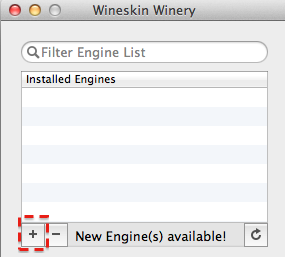 3. Lorsque vous démarrez pour la première fois, vous devez démarrer le nouveau moteur WS9Wine, qui est un composant nécessaire à l’exécution des applications Windows. Cliquez sur “+” et sélectionnez “Télécharger et installer”.
3. Lorsque vous démarrez pour la première fois, vous devez démarrer le nouveau moteur WS9Wine, qui est un composant nécessaire à l’exécution des applications Windows. Cliquez sur “+” et sélectionnez “Télécharger et installer”.
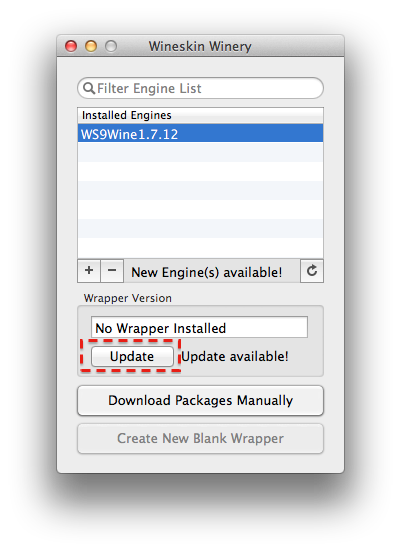 4. Ensuite, installez “Wrapper” en cliquant sur le bouton “Update”. Après cela, vous remarquerez que le bouton “Create New Blank Wrapper” deviendra actif.
4. Ensuite, installez “Wrapper” en cliquant sur le bouton “Update”. Après cela, vous remarquerez que le bouton “Create New Blank Wrapper” deviendra actif.
Installation de l’application Windows
Avant de commencer, assurez-vous d’avoir un fichier exe correspondant à l’application souhaitée et qu’il est pris en charge par Wineskin. Wineskin ne fonctionne pas pour le moment avec toutes les applications et vous pouvez vérifier la compatibilité de vos applications dans la base de données officielle AppDB de Wine.
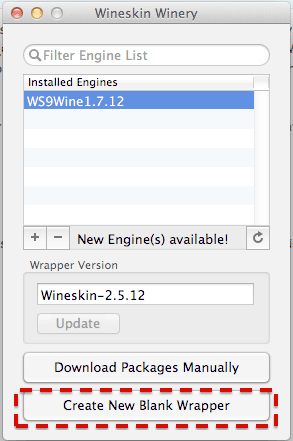 1. Pour créer un nouveau wrapper (“wrapper”), cliquez sur “Create New Blank Wrapper” et attribuez-lui un nom. Par exemple, installons un notepad populaire Notepad ++ sur Mac.
1. Pour créer un nouveau wrapper (“wrapper”), cliquez sur “Create New Blank Wrapper” et attribuez-lui un nom. Par exemple, installons un notepad populaire Notepad ++ sur Mac.
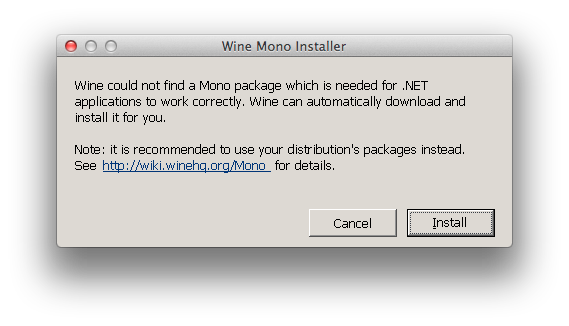 2. Wineskin proposera de télécharger le package “Mono”, nécessaire pour les applications .NET. Accepter et installer
2. Wineskin proposera de télécharger le package “Mono”, nécessaire pour les applications .NET. Accepter et installer
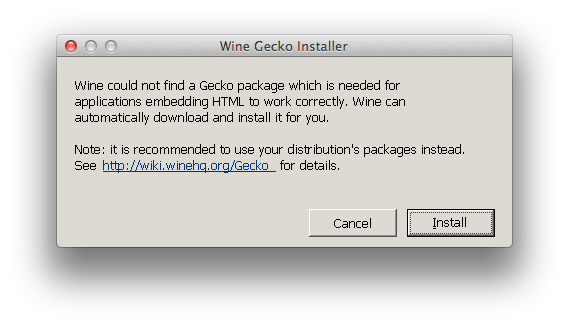 3. De la même manière, installez le composant “Gecko”, nécessaire au lancement des applications HTML.
3. De la même manière, installez le composant “Gecko”, nécessaire au lancement des applications HTML.
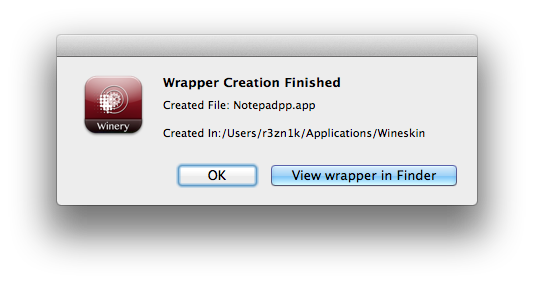
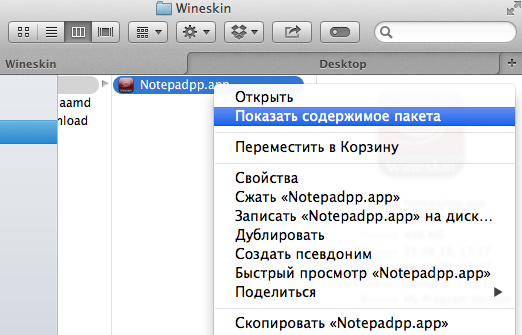 4. Une fois le wrapper créé, ouvrez-le dans le Finder, cliquez avec le bouton droit de la souris et sélectionnez “Afficher le contenu du package”.
4. Une fois le wrapper créé, ouvrez-le dans le Finder, cliquez avec le bouton droit de la souris et sélectionnez “Afficher le contenu du package”.
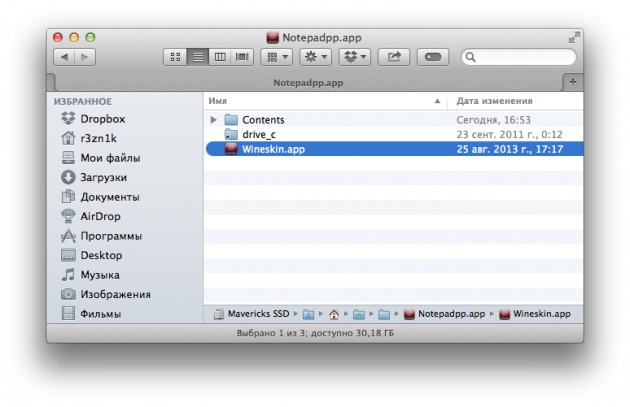 5. Ici, nous avons deux dossiers (“Contents” et “drive_c”) et Wineskin.app.
5. Ici, nous avons deux dossiers (“Contents” et “drive_c”) et Wineskin.app.
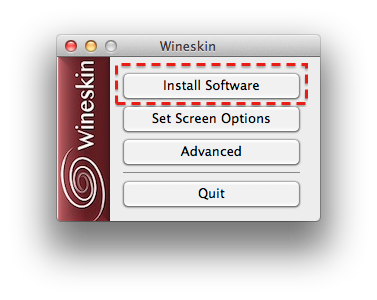 6. Lancez Wineskin.app et cliquez sur “Installer le logiciel”.
6. Lancez Wineskin.app et cliquez sur “Installer le logiciel”.
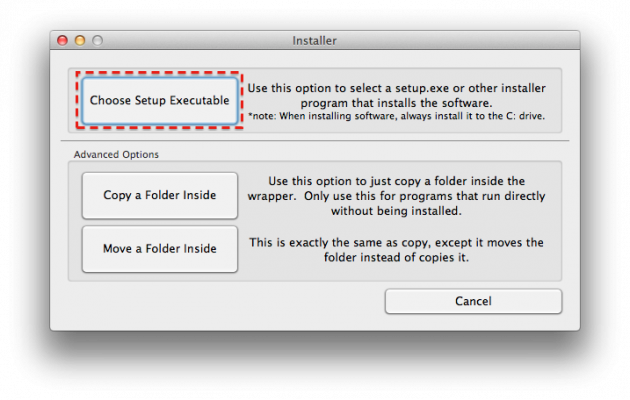 7. Cliquez ensuite sur “Choisir le fichier exécutable” et sélectionnez le fichier d’installation de notre application Windows.
7. Cliquez ensuite sur “Choisir le fichier exécutable” et sélectionnez le fichier d’installation de notre application Windows.
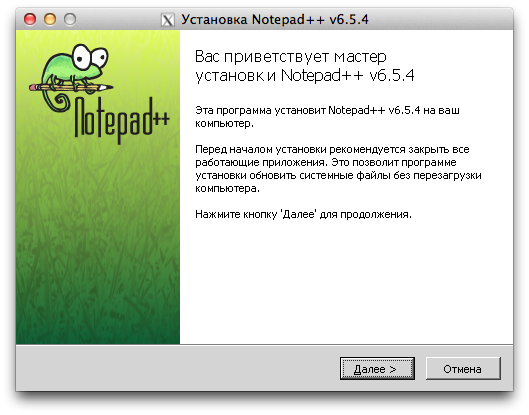 8. Le processus d’installation est complètement similaire à celui de Windows. Installez notre application en suivant les instructions de l’assistant d’installation.
8. Le processus d’installation est complètement similaire à celui de Windows. Installez notre application en suivant les instructions de l’assistant d’installation.
Démarrer l’application Windows
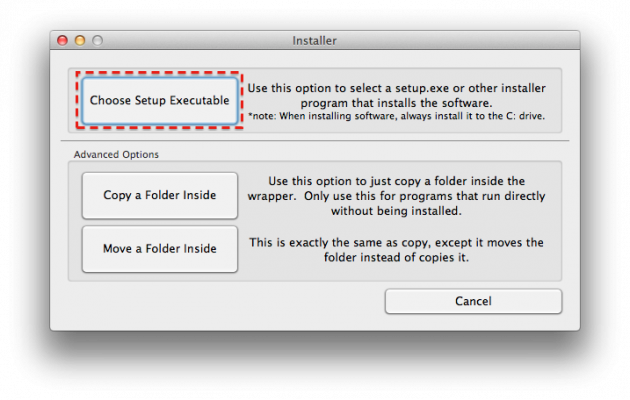 1. Maintenant, nous devons tester l’application installée. Pour ce faire, redémarrez notre wrapper, mais sélectionnez cette fois-ci “Avancé”.
1. Maintenant, nous devons tester l’application installée. Pour ce faire, redémarrez notre wrapper, mais sélectionnez cette fois-ci “Avancé”.
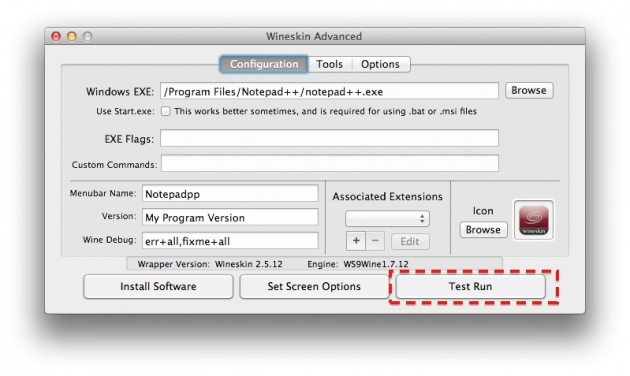 2. Spécifiez le chemin d’accès au dossier avec notre application installée, cliquez sur “Test Run”.
2. Spécifiez le chemin d’accès au dossier avec notre application installée, cliquez sur “Test Run”.
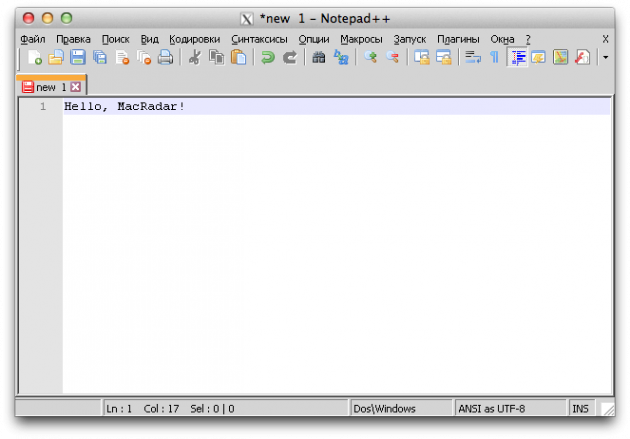 3. L’application va démarrer et vous devriez voir quelque chose comme ça.
3. L’application va démarrer et vous devriez voir quelque chose comme ça.
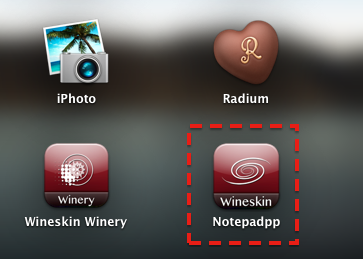 4. Tout Maintenant, vous pouvez exécuter notre emplacement directement à partir de Launchpad ou du dossier Applications. Par exemple, je ressemble à ceci.
4. Tout Maintenant, vous pouvez exécuter notre emplacement directement à partir de Launchpad ou du dossier Applications. Par exemple, je ressemble à ceci.
* * *
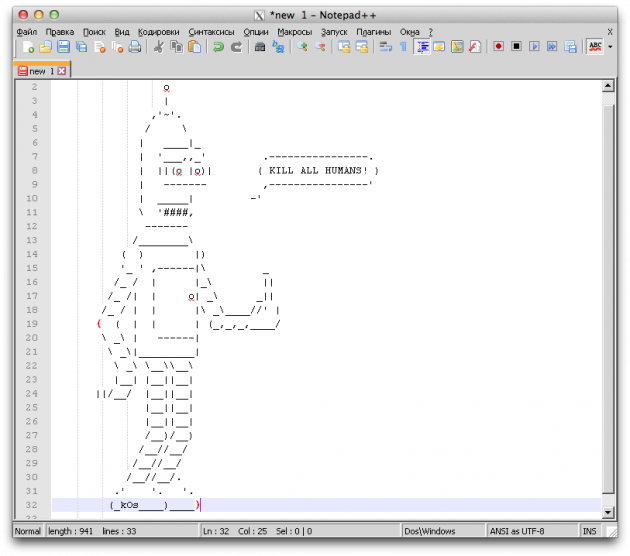
Si vous avez besoin d’un environnement Windows complet, l’option idéale est toujours d’utiliser Bootcamp ou une machine virtuelle. Mais si vous voulez simplement pouvoir exécuter des applications, vous pouvez vous débrouiller avec peu de sang et utiliser Wineskin. Comme vous pouvez le voir, ce n’est pas si difficile.
Y a-t-il des questions, des commentaires ou des suggestions? Bienvenue aux commentaires – Je suis toujours heureux de parler et de vous aider, chers lecteurs. Reste avec nous, il y a beaucoup plus à venir!
